Admin
Well-Known Member
Staff member
Administrator
Chào các bạn, hôm nay tuoitreit.vn xin hướng dẫn các bạn cách xây dựng ứng dụng với Google Assistant trên Windows 10 đơn giản
Đầu tiên bạn tải python 3.7.1 và cài như ảnh
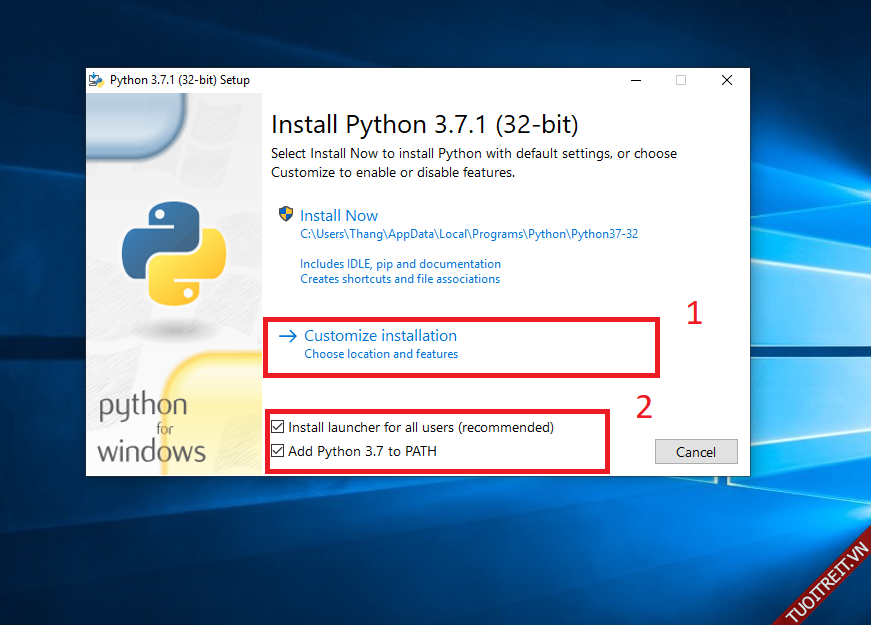
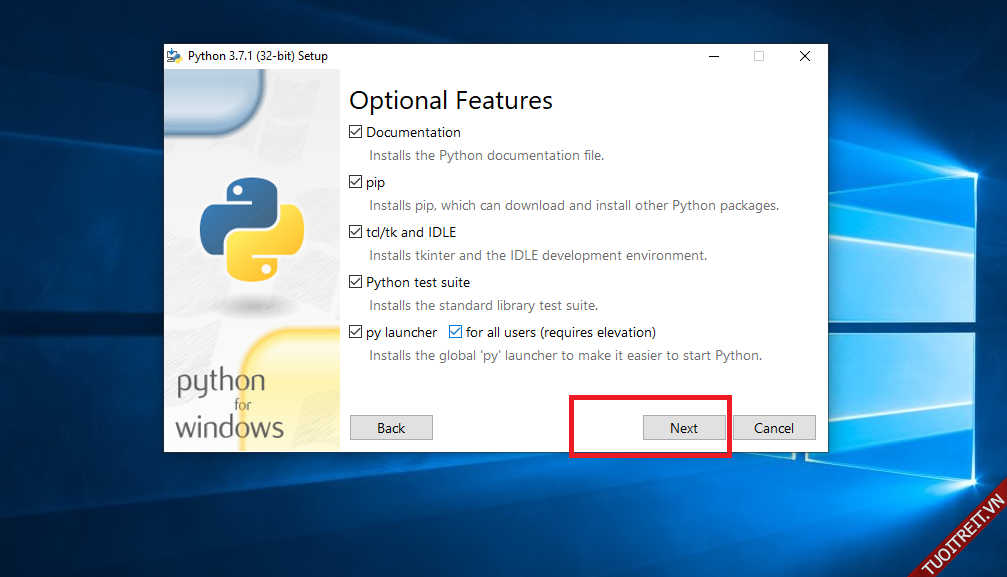
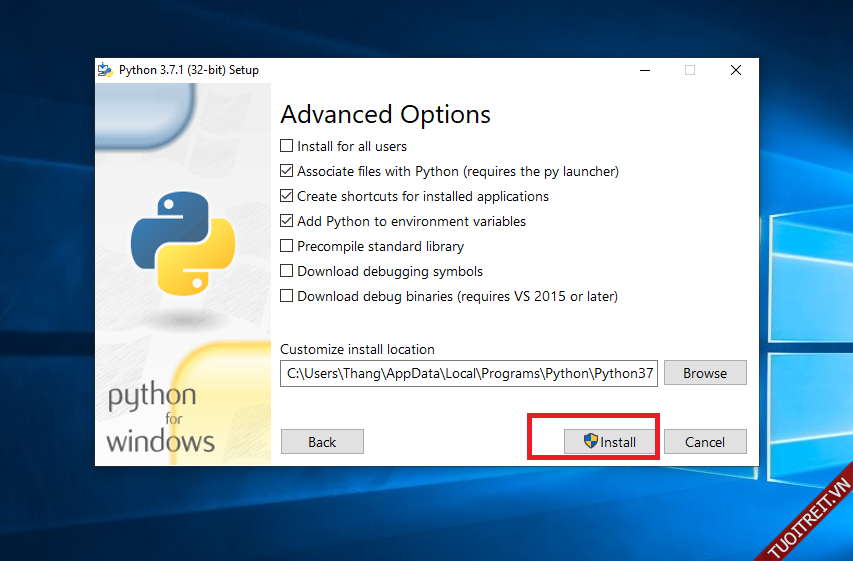
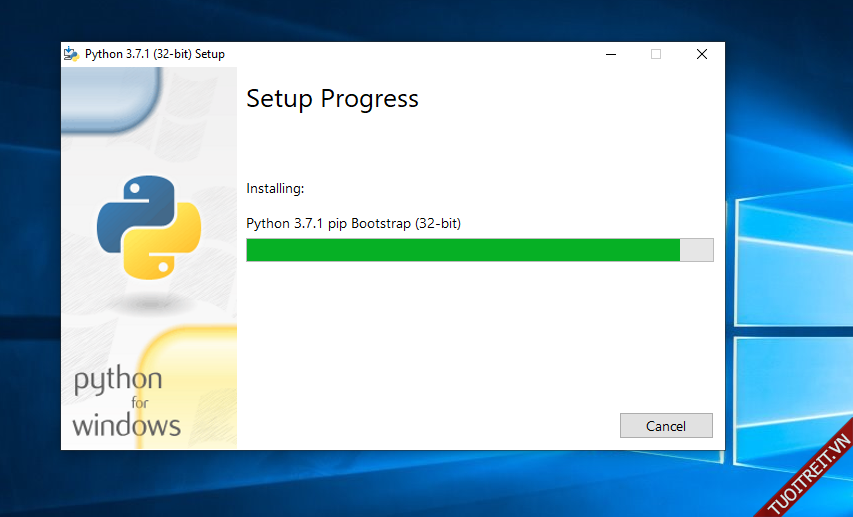
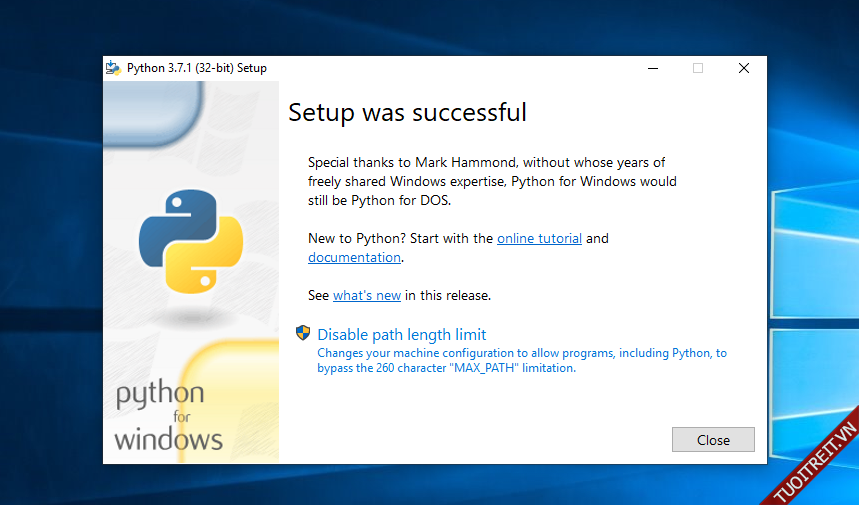
Sau khi cài xong ta tiến hành tạo Project bằng link sau, bạn để tên giống mình nhé, vì sẽ liên quan đến direct link bên dưới
Ở đây mình để tên là: Tro ly ao windows 10
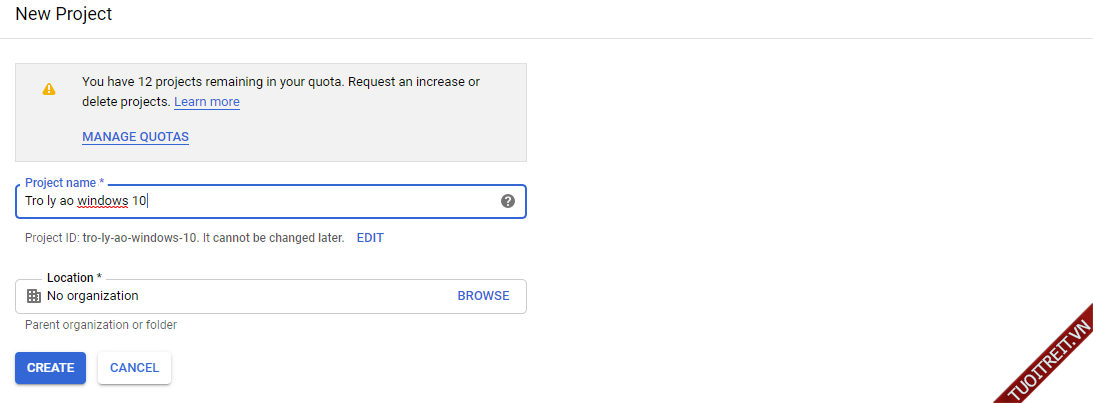
Sau đó bạn nhấn Create
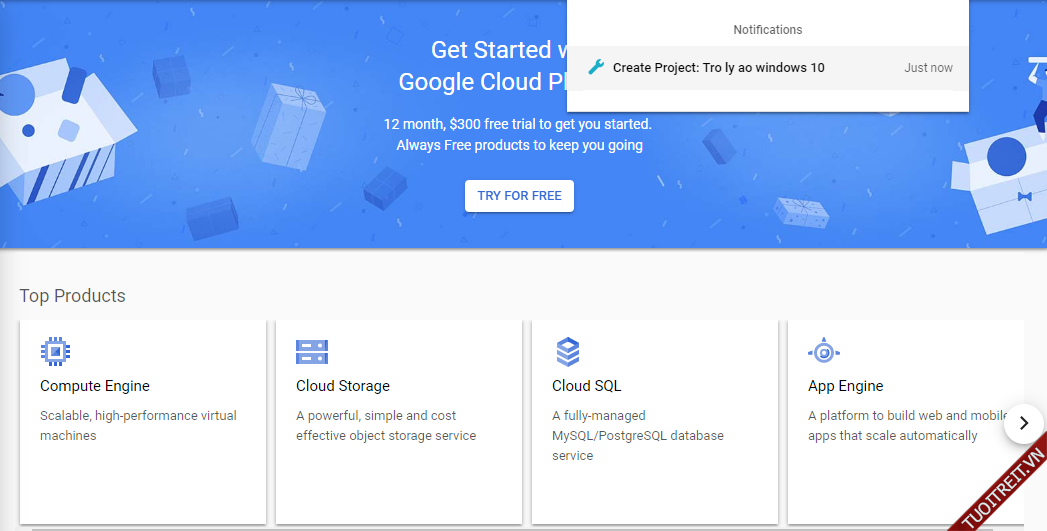
Create xong bạn truy cập link sau
Tại đây bạn nhấn vào bên trong rồi Select a project của bạn và nhấn Enable như ảnh nhé
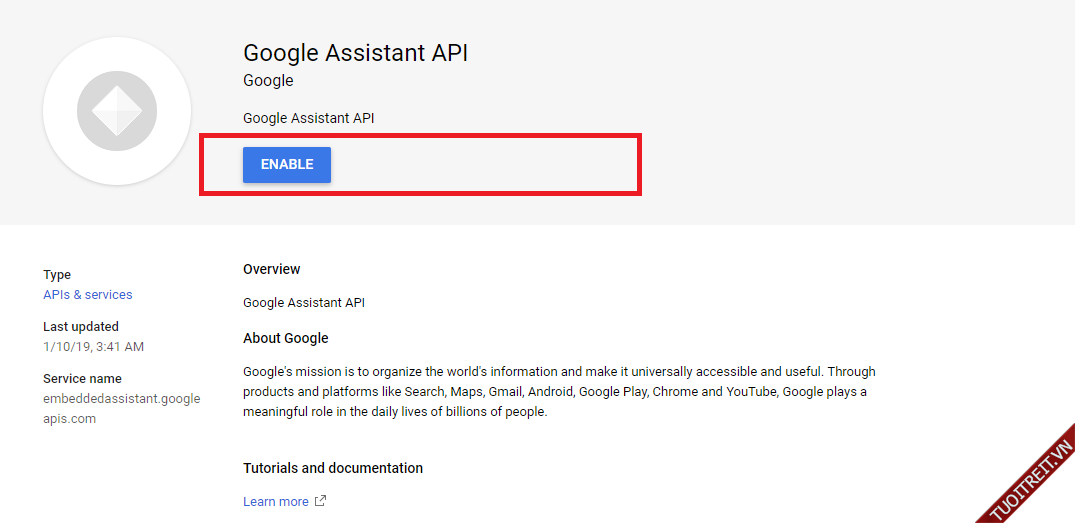
Sau đó truy cập link này và chọn như ảnh
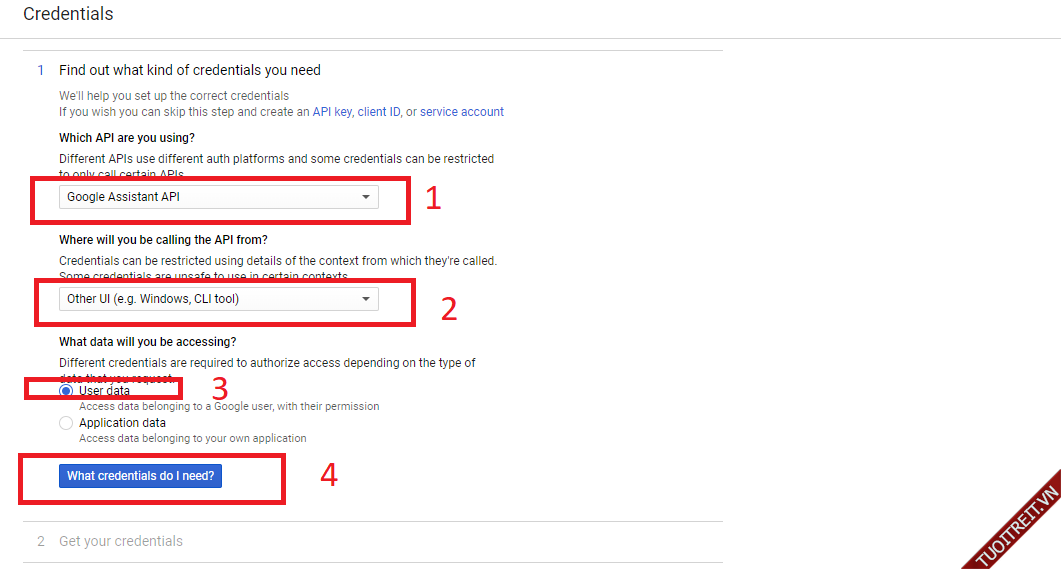
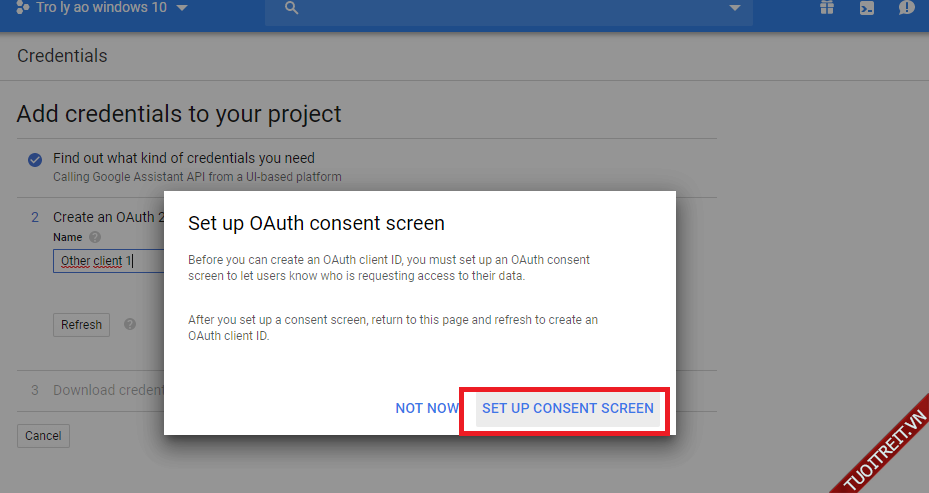
Điền tên như ảnh ở Application name
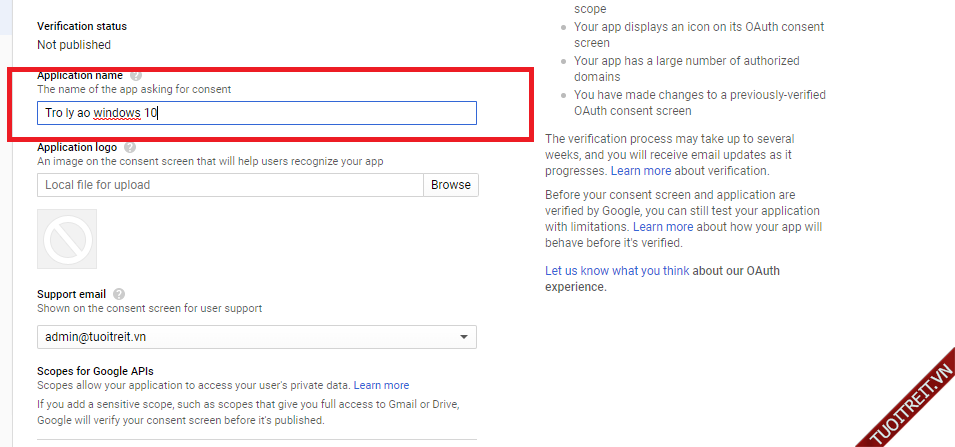
Rồi chọn Save để lưu
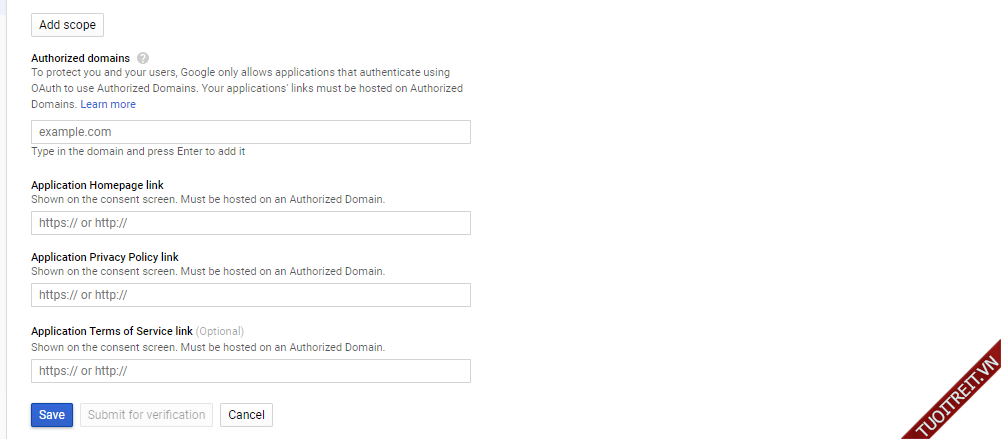
Sau đó bạn truy cập lại link trên và làm như ảnh
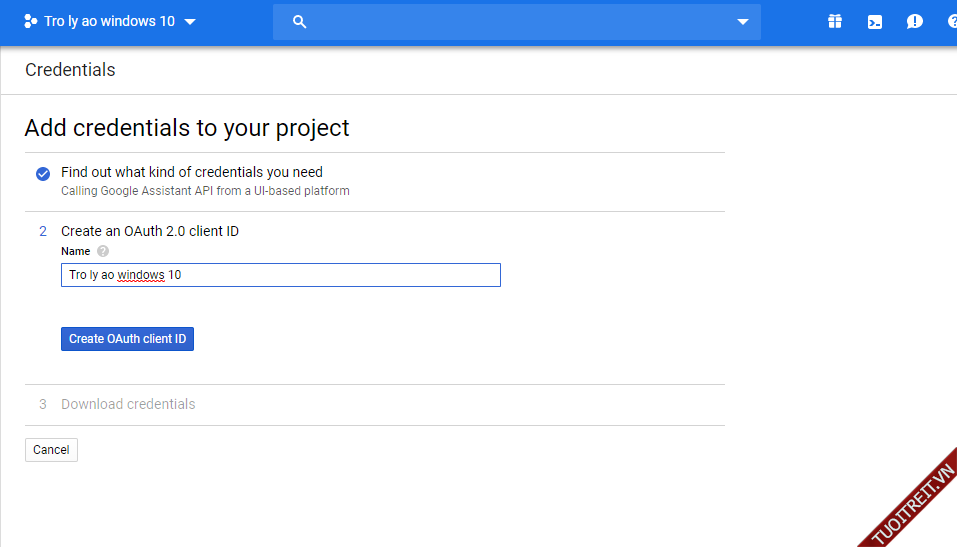
Bạn nhấn Download nhé
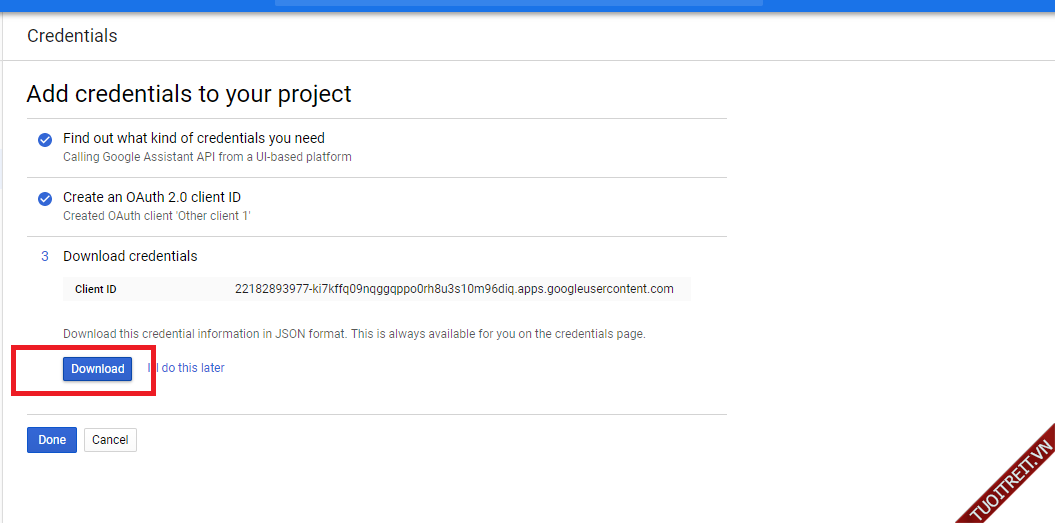
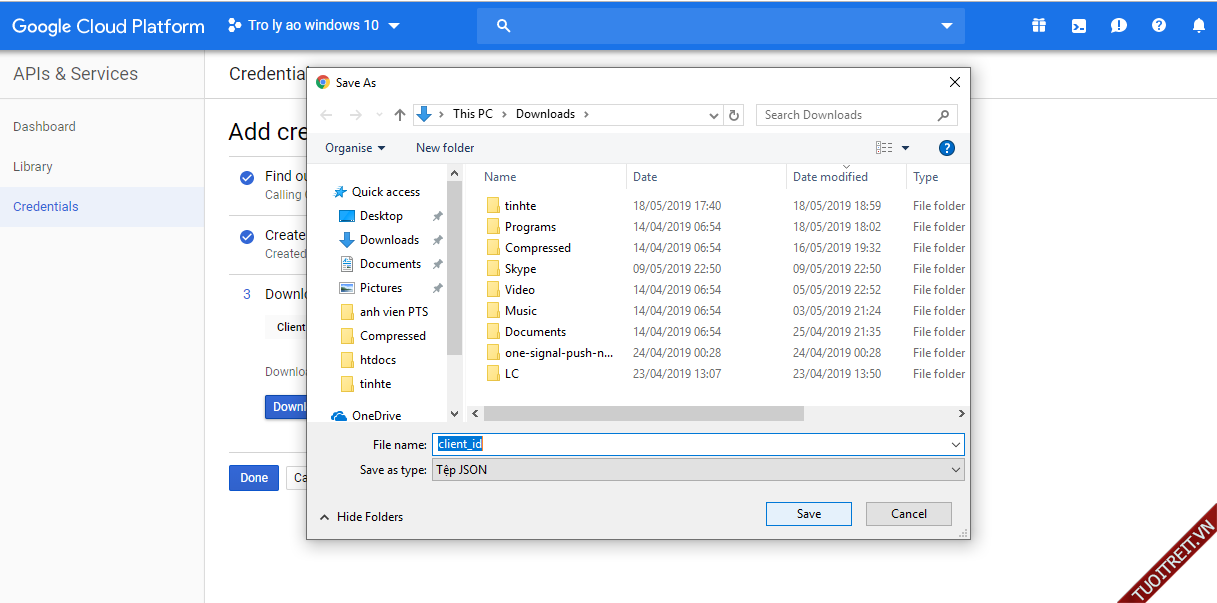
Sau đó bạn lưu lại file này nhé
Tiếp theo bạn gõ windows + q và tìm cmd và chuột phải Run as administrator như ảnh
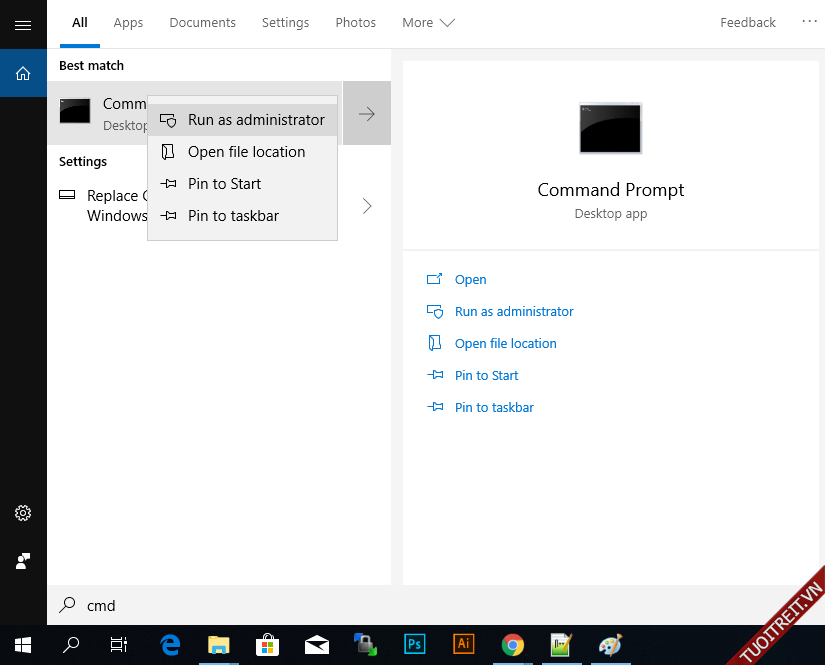
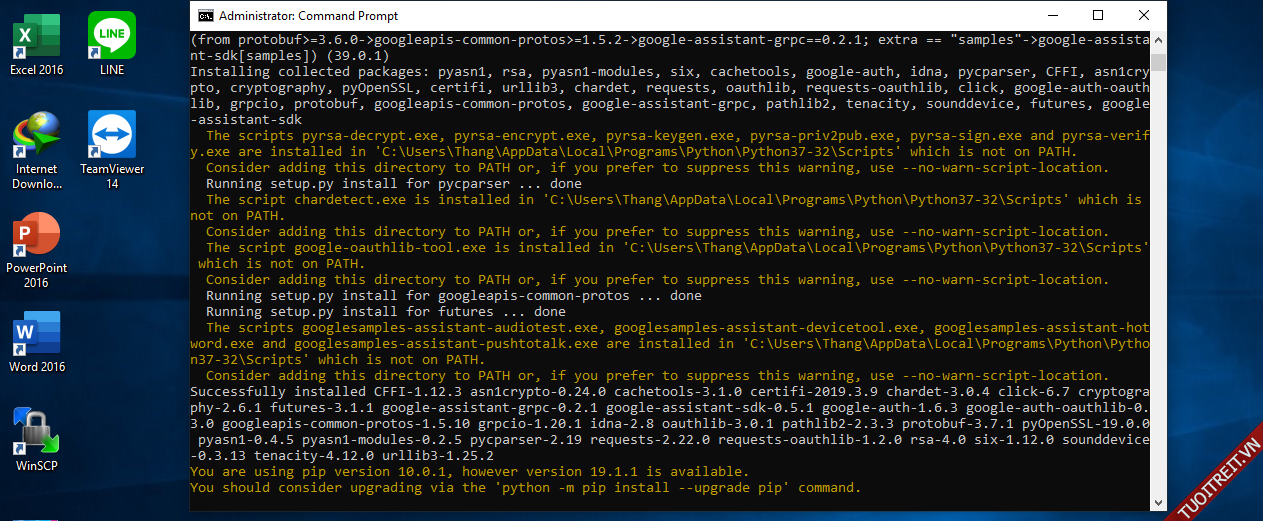
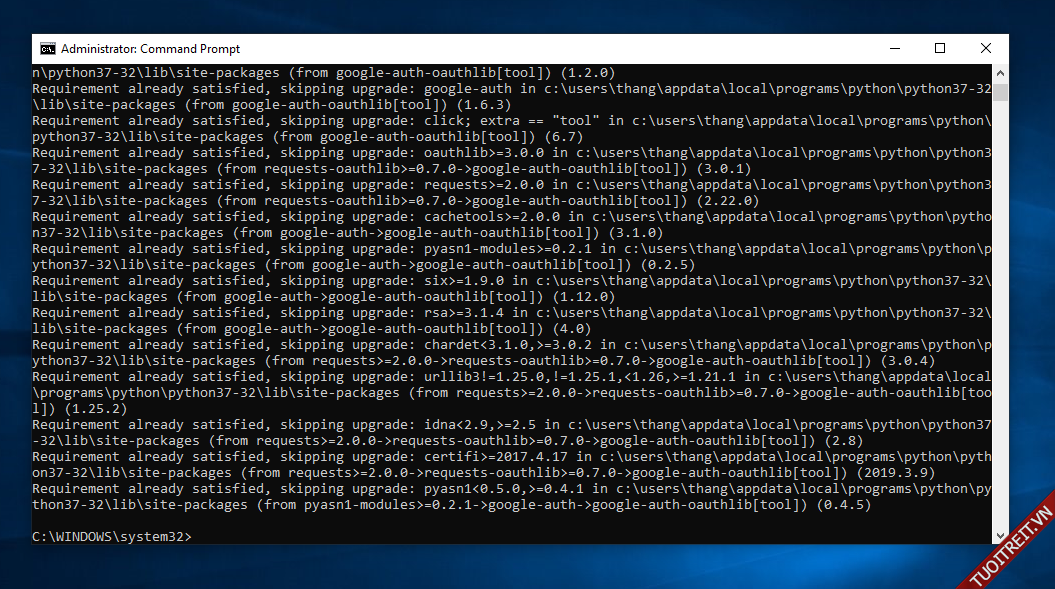
Sau đó bạn sao chép file client_id.json vừa tải về sang ổ D và gõ tiếp lệnh
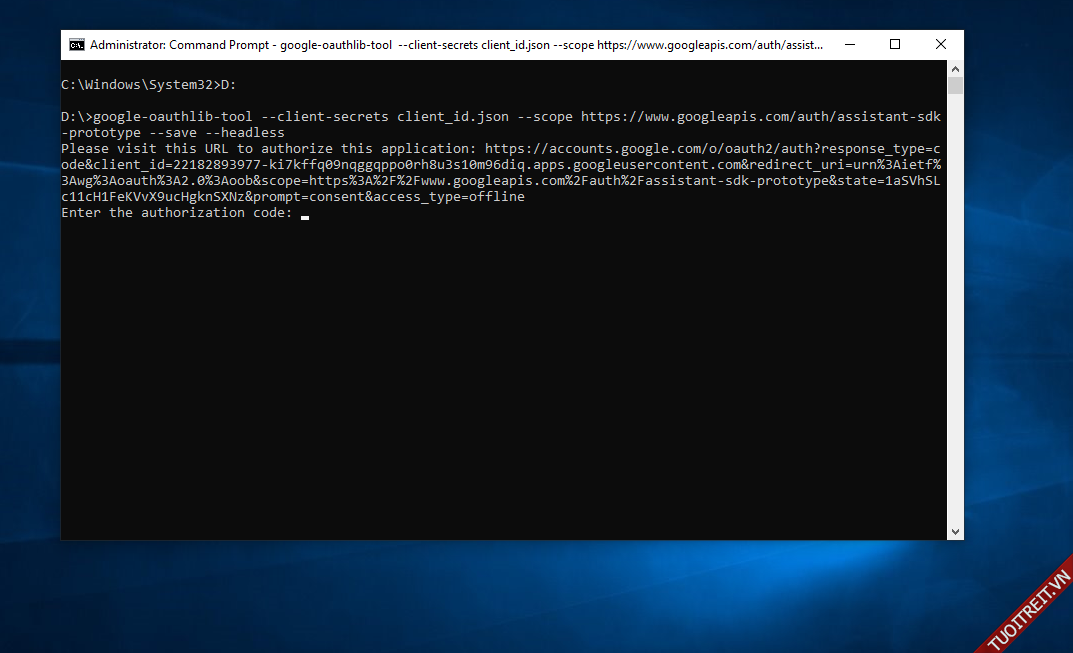
Sao chép link nhận được dán vào trình duyệt để lấy authorization code
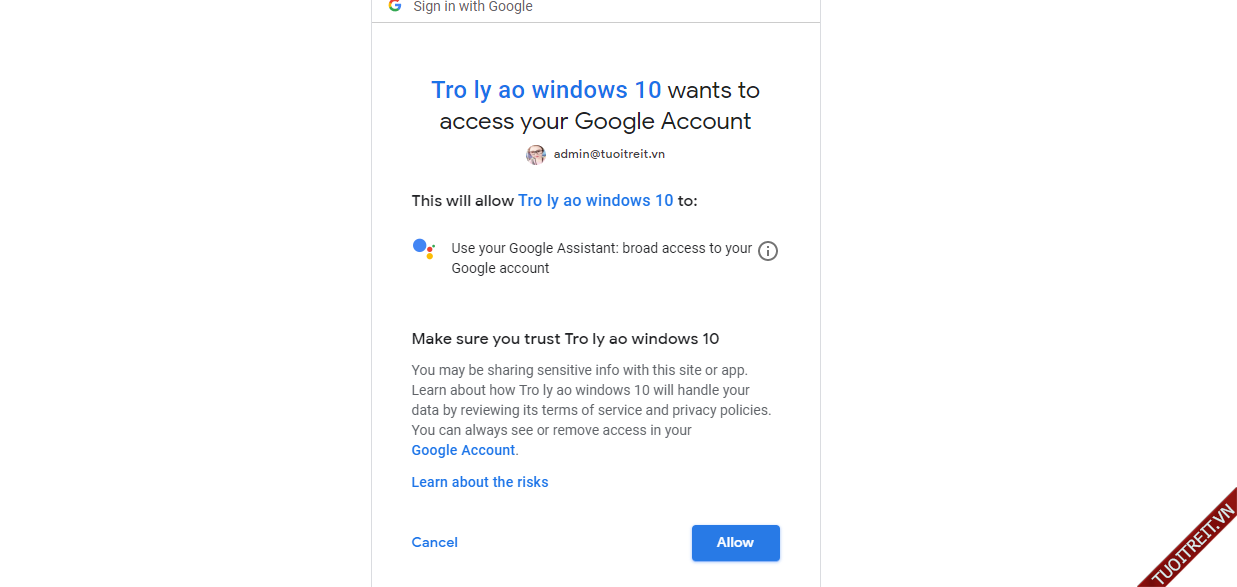
Ở đây bạn chọn Allow nhé
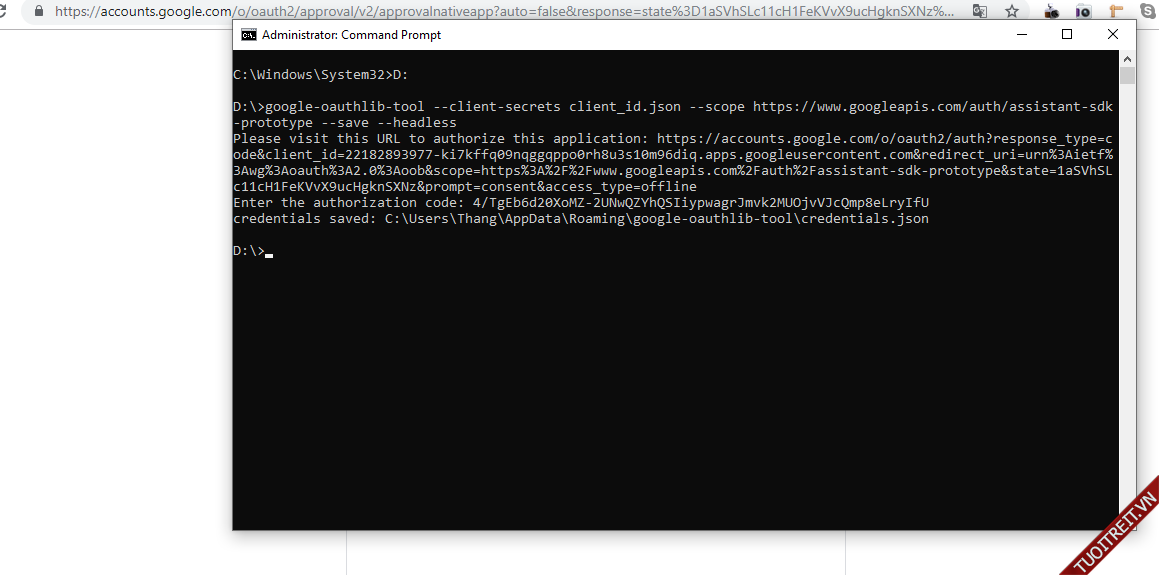
Vậy là xong rồi đó
Bạn gõ tiếp lệnh
Thay Thangvip9x thành tên bạn muốn nhé
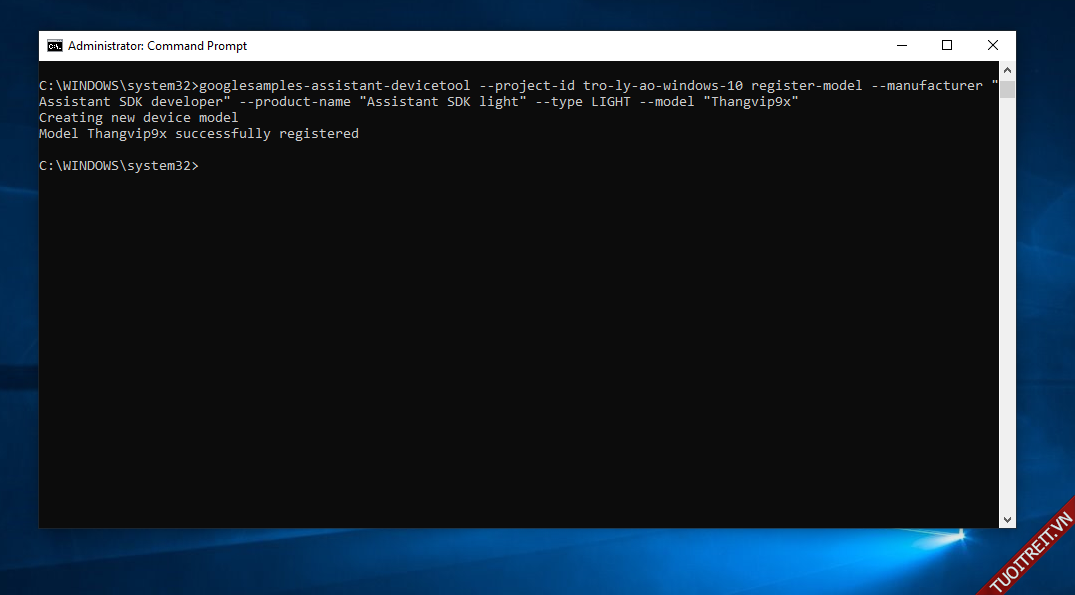
Kiểm tra bằng cách chạy các lệnh này nhé
Thay Thangvip9x thành tên bạn muốn nhé
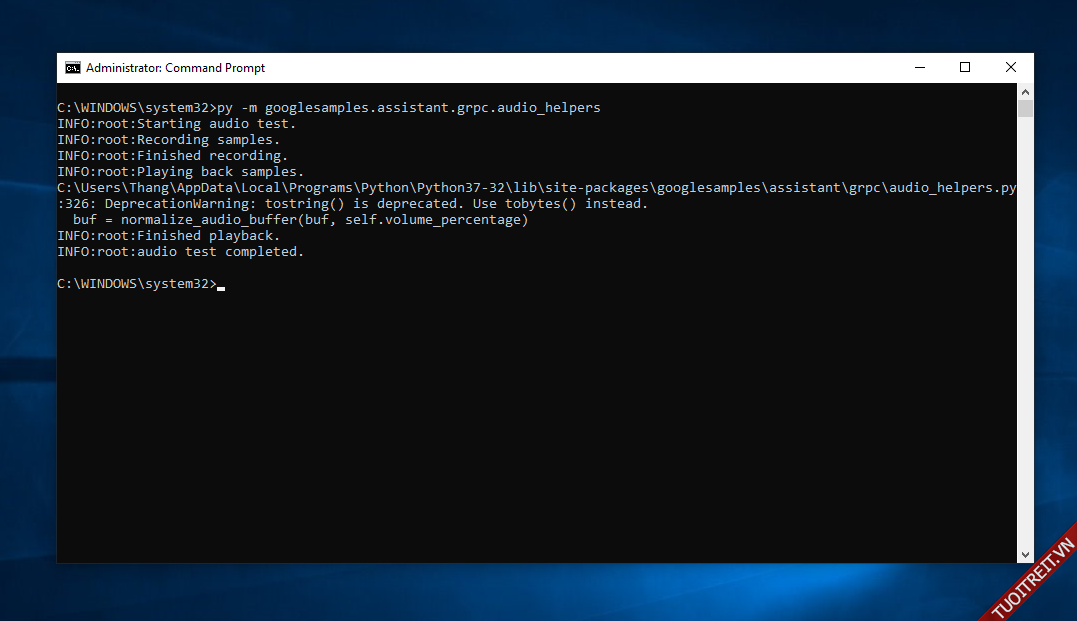
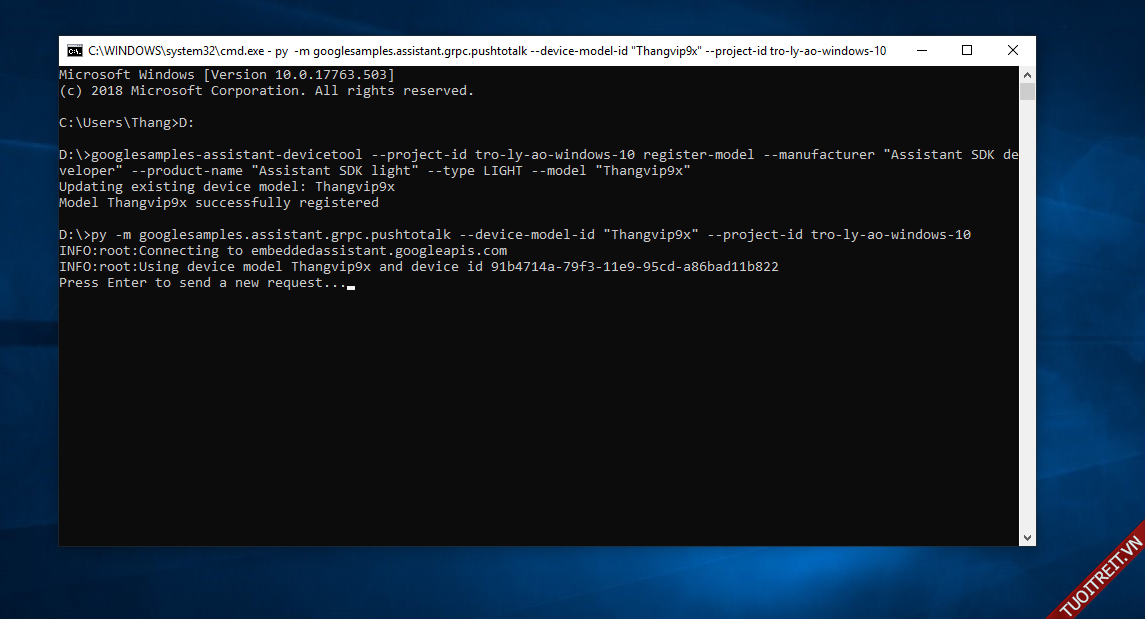
Ảnh này mình chạy bằng cách nói "Ok Google", bạn cứ Enter và nói nhé
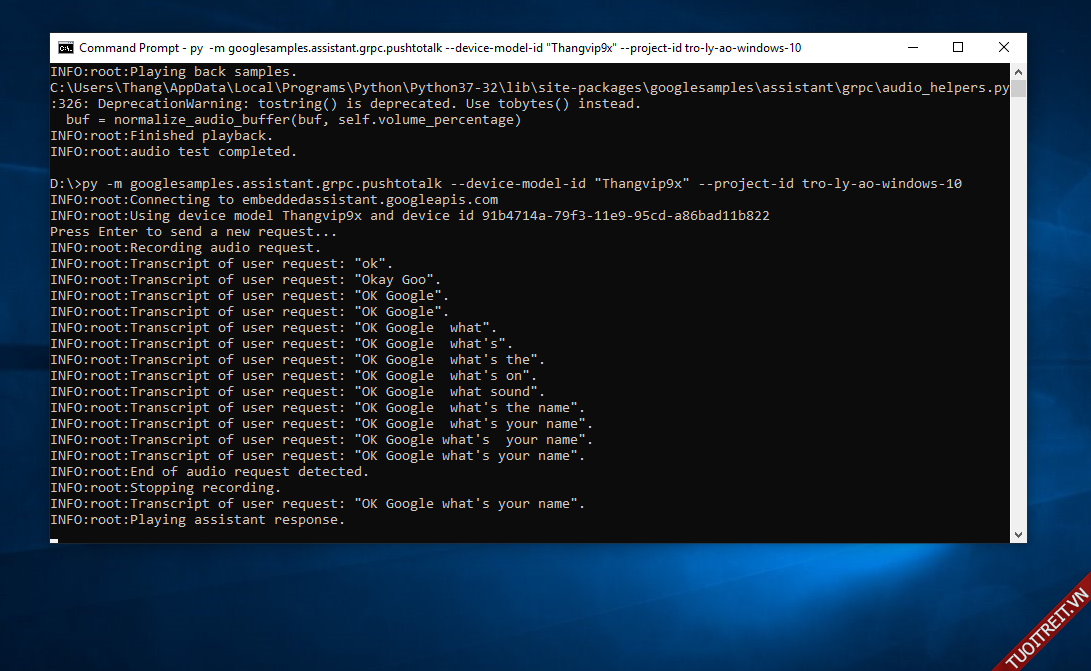
Vậy là xong rồi đó
Chúc các bạn thành công
Mọi sao chép vui lòng ghi rõ nguồn tuoitreit.vn
Đầu tiên bạn tải python 3.7.1 và cài như ảnh
Code:
https://www.python.org/ftp/python/3.7.1/python-3.7.1.exe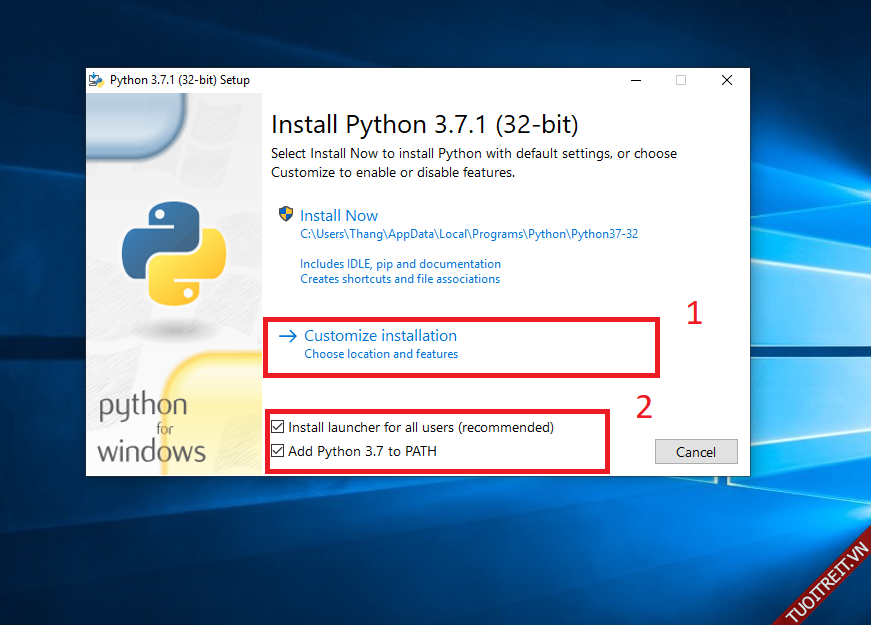
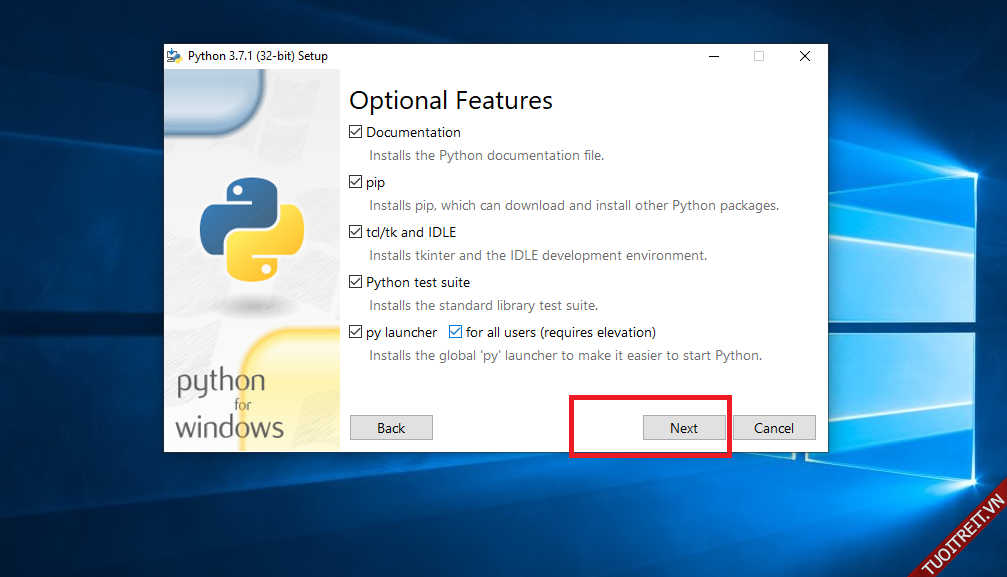
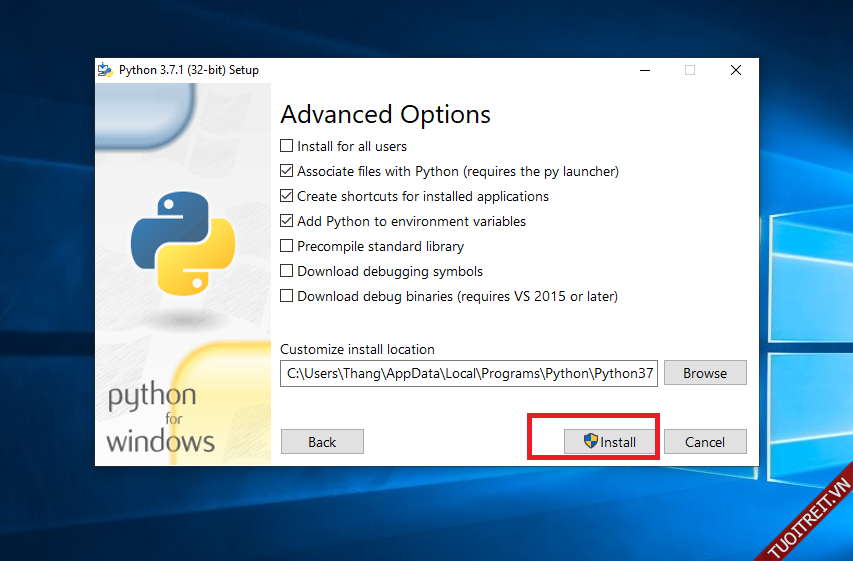
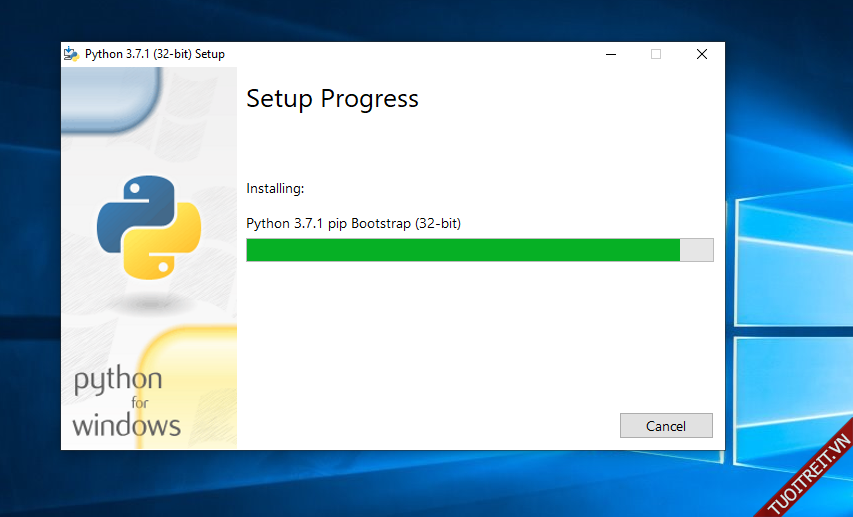
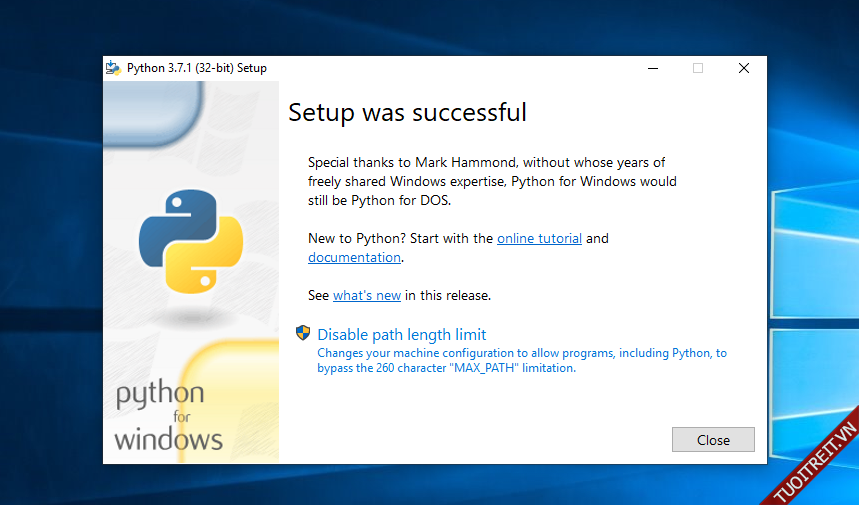
Sau khi cài xong ta tiến hành tạo Project bằng link sau, bạn để tên giống mình nhé, vì sẽ liên quan đến direct link bên dưới
Ở đây mình để tên là: Tro ly ao windows 10
Code:
https://console.cloud.google.com/projectcreate?previousPage=/getting-started?hl=vi&pli=1&organizationId=0&hl=vi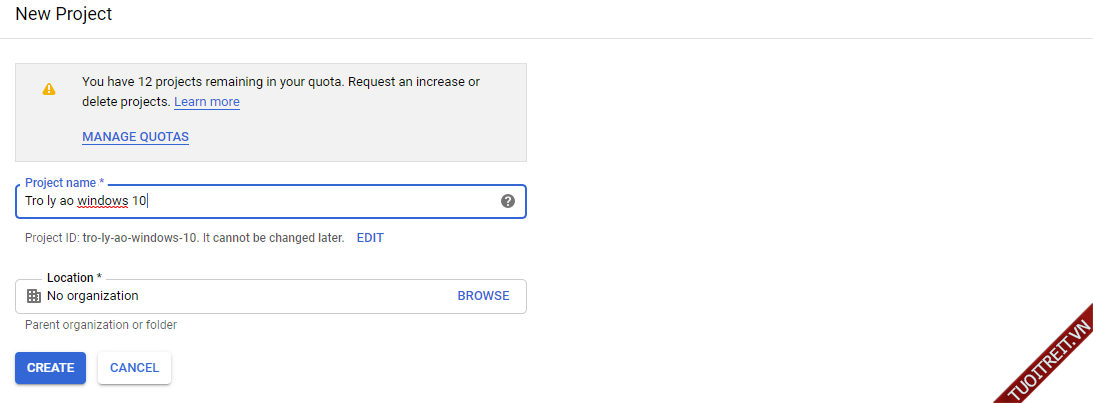
Sau đó bạn nhấn Create
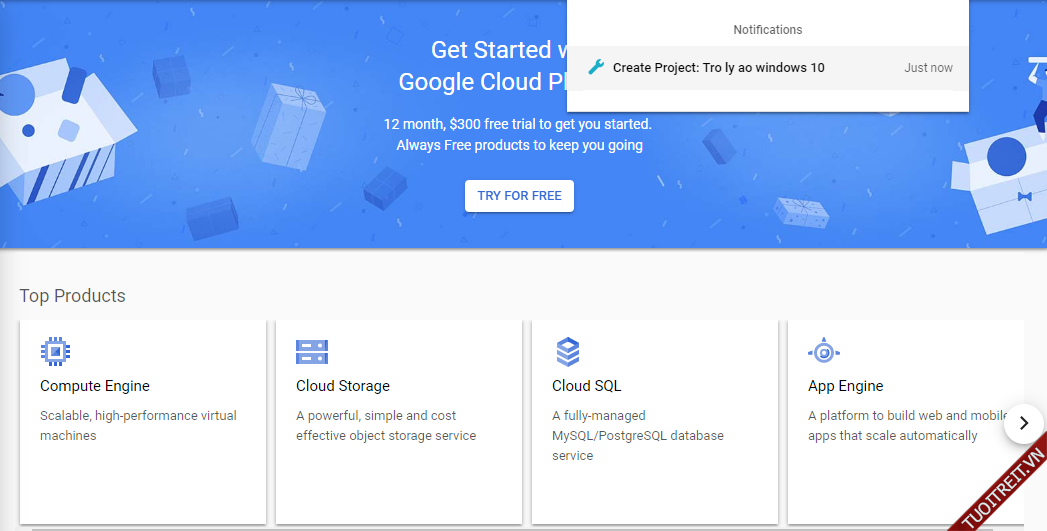
Create xong bạn truy cập link sau
Code:
https://console.cloud.google.com/apis/library?hl=vi&organizationId=0&project=tro-ly-ao-windows-10&supportedpurview=project&q=Google assistan apiTại đây bạn nhấn vào bên trong rồi Select a project của bạn và nhấn Enable như ảnh nhé
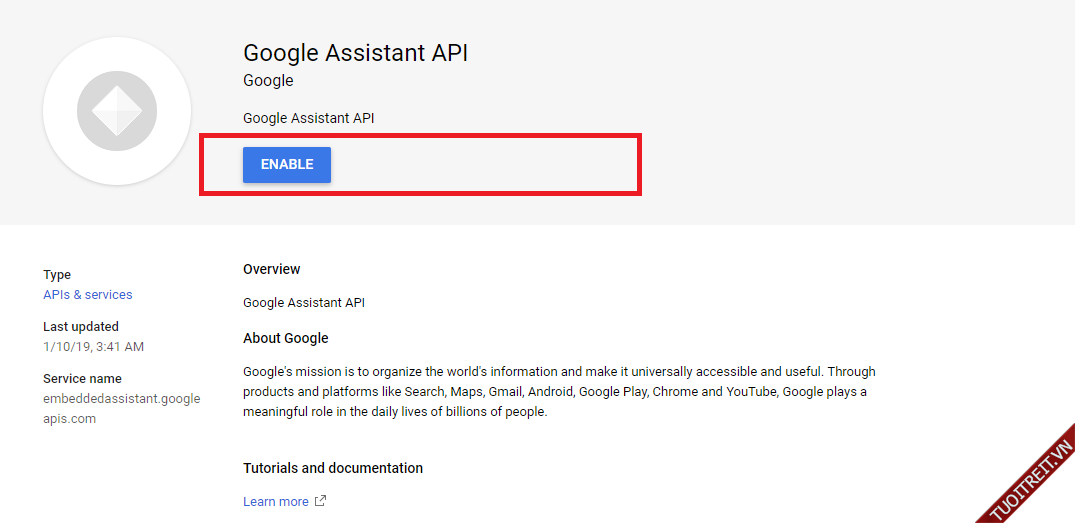
Sau đó truy cập link này và chọn như ảnh
Code:
https://console.cloud.google.com/apis/credentials/wizard?hl=vi&organizationId=0&project=tro-ly-ao-windows-10&supportedpurview=project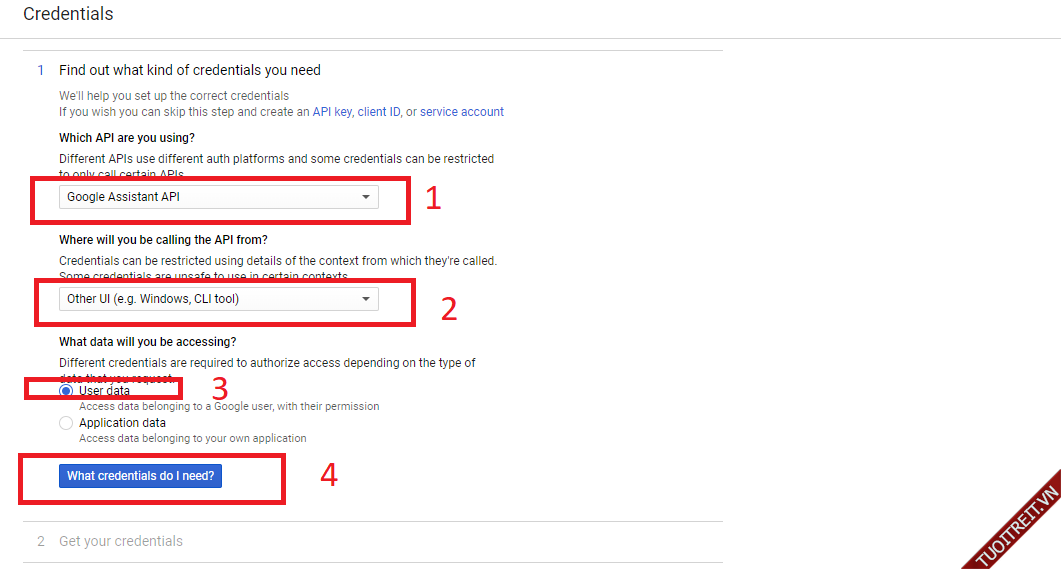
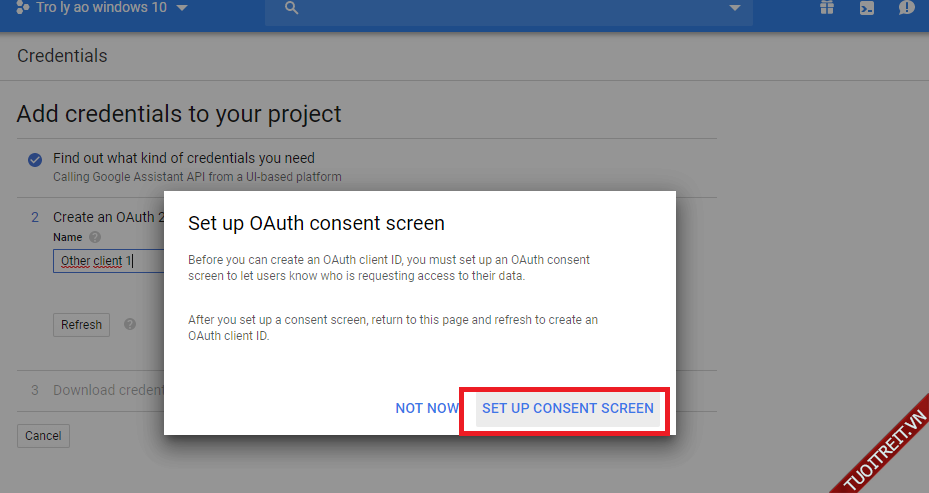
Điền tên như ảnh ở Application name
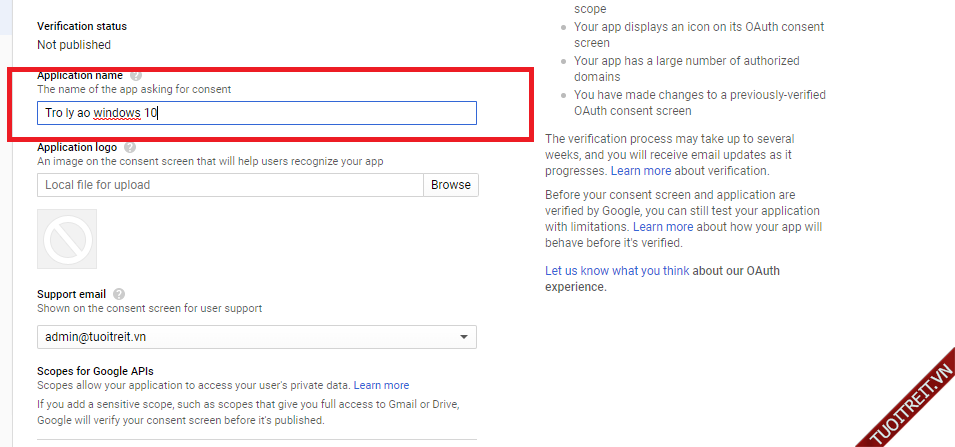
Rồi chọn Save để lưu
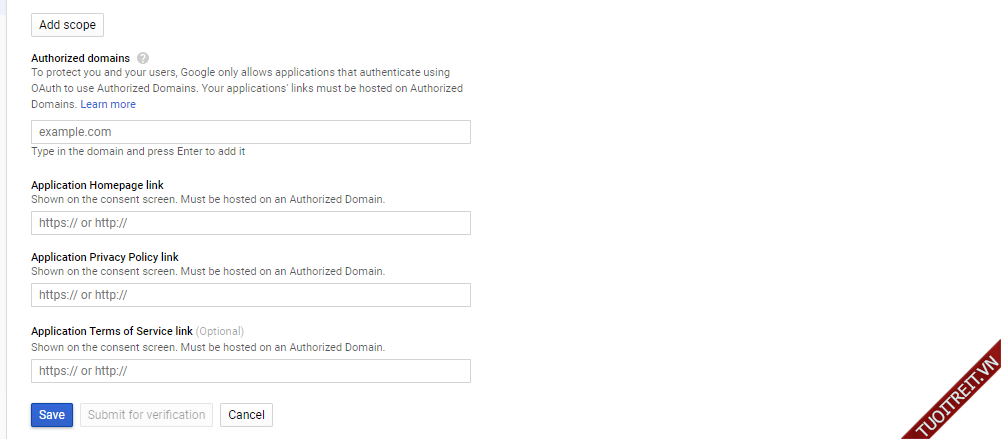
Sau đó bạn truy cập lại link trên và làm như ảnh
Code:
https://console.cloud.google.com/apis/credentials/wizard?hl=vi&organizationId=0&project=tro-ly-ao-windows-10&supportedpurview=project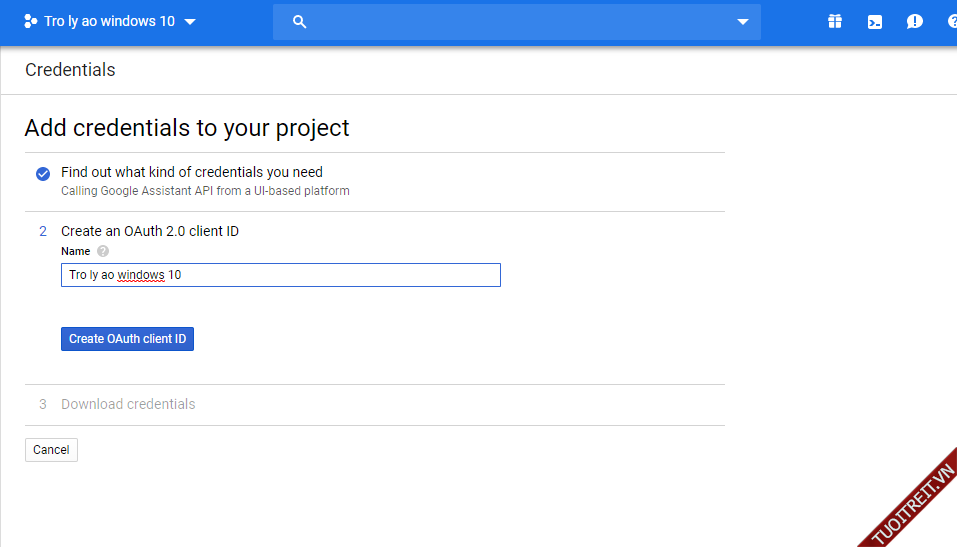
Bạn nhấn Download nhé
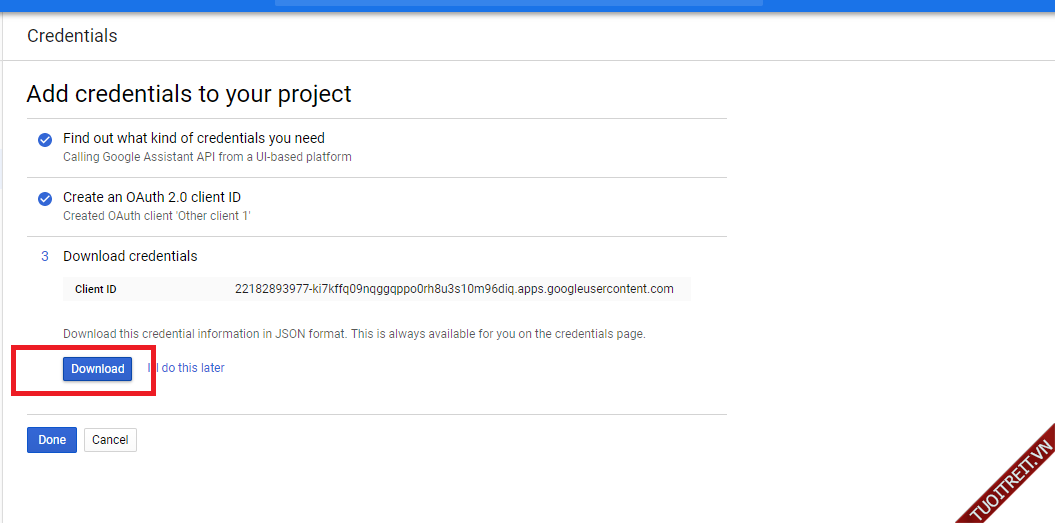
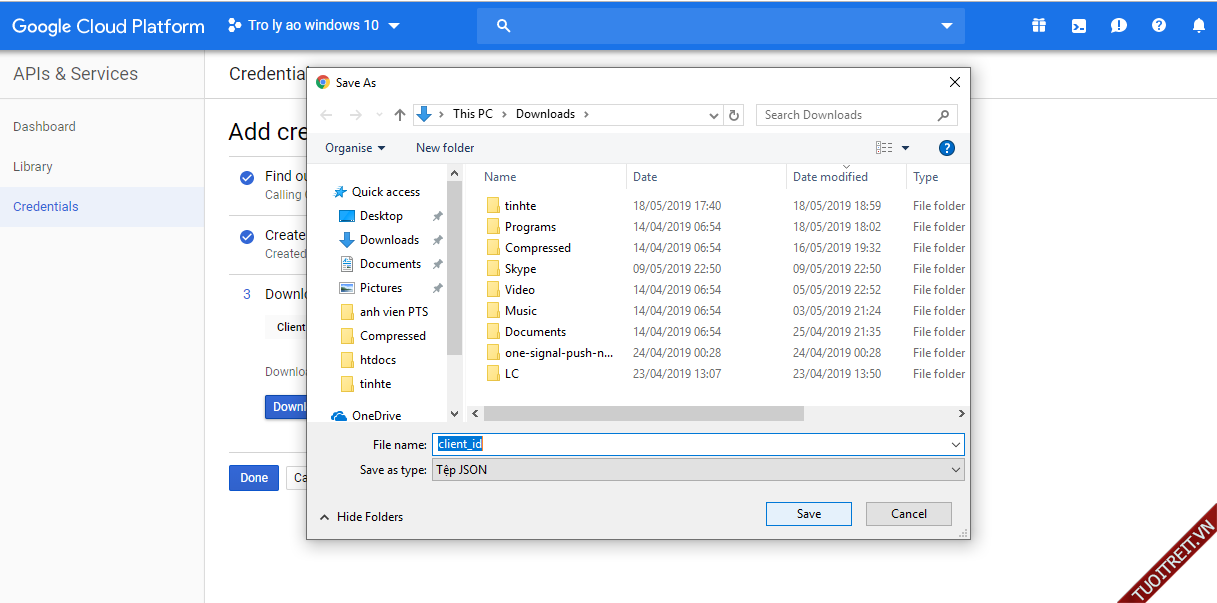
Sau đó bạn lưu lại file này nhé
Tiếp theo bạn gõ windows + q và tìm cmd và chuột phải Run as administrator như ảnh
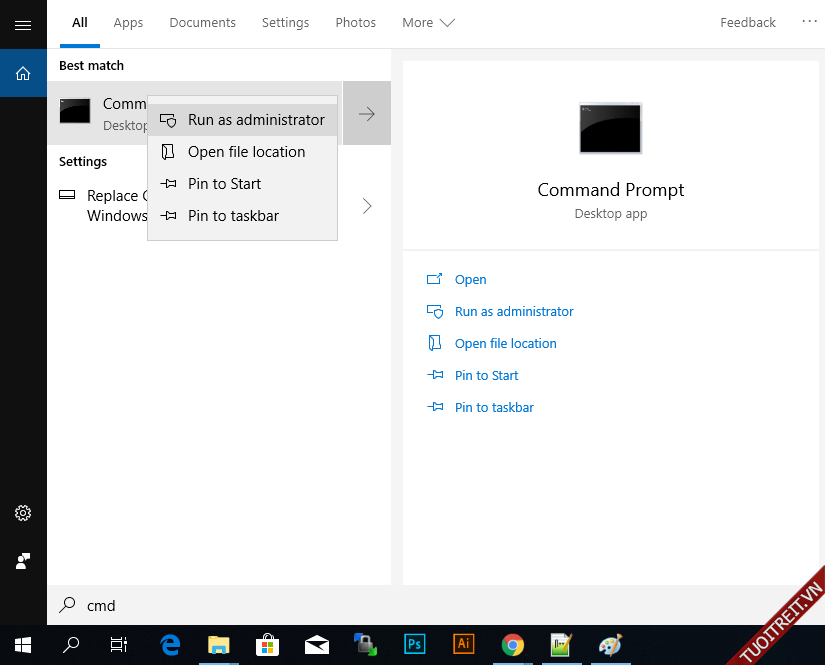
Code:
py -m pip install google-assistant-sdk[samples]
python -m pip install --upgrade pip
py -m pip install --upgrade google-auth-oauthlib[tool]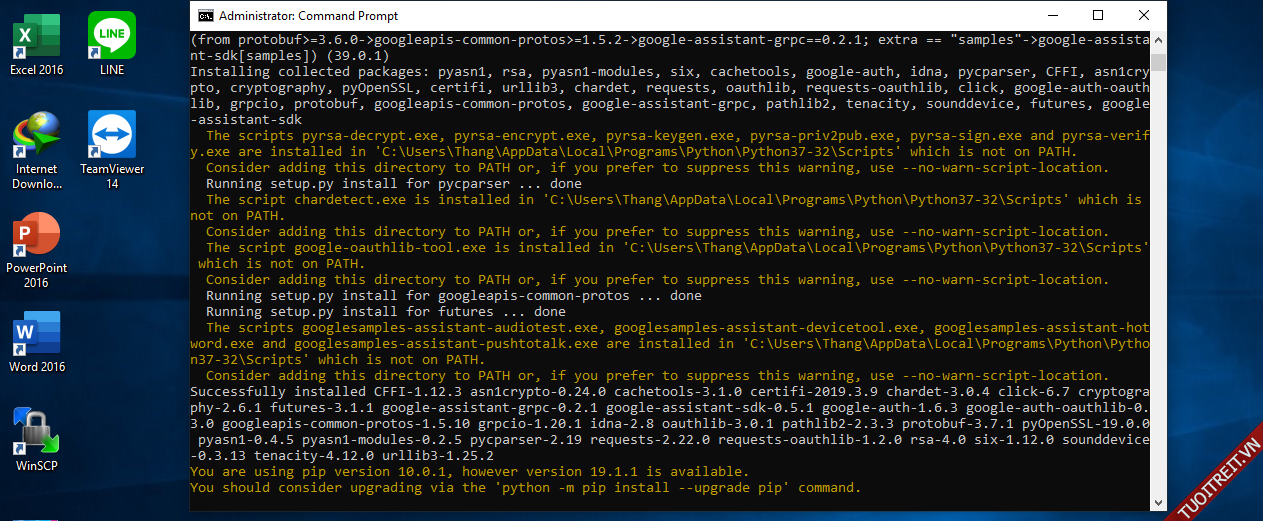
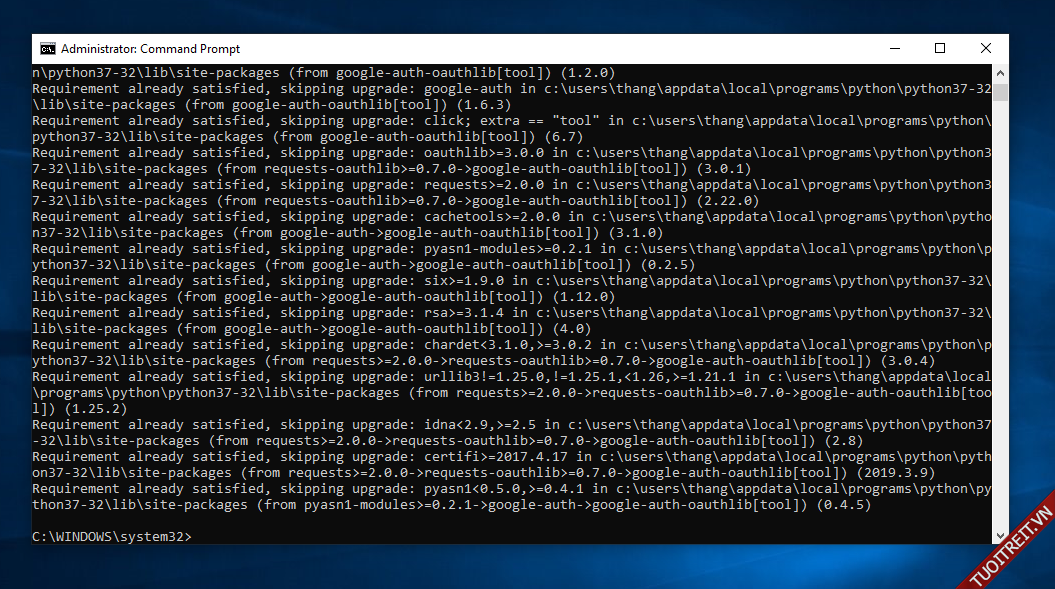
Sau đó bạn sao chép file client_id.json vừa tải về sang ổ D và gõ tiếp lệnh
Code:
D:
google-oauthlib-tool --client-secrets client_id.json --scope https://www.googleapis.com/auth/assistant-sdk-prototype --save --headless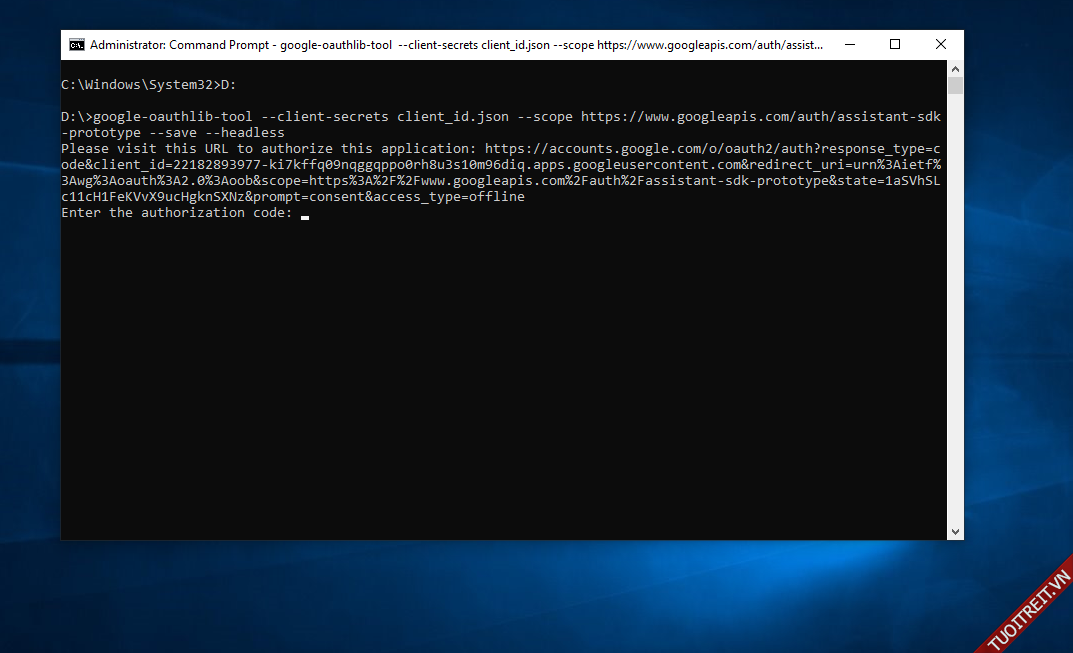
Sao chép link nhận được dán vào trình duyệt để lấy authorization code
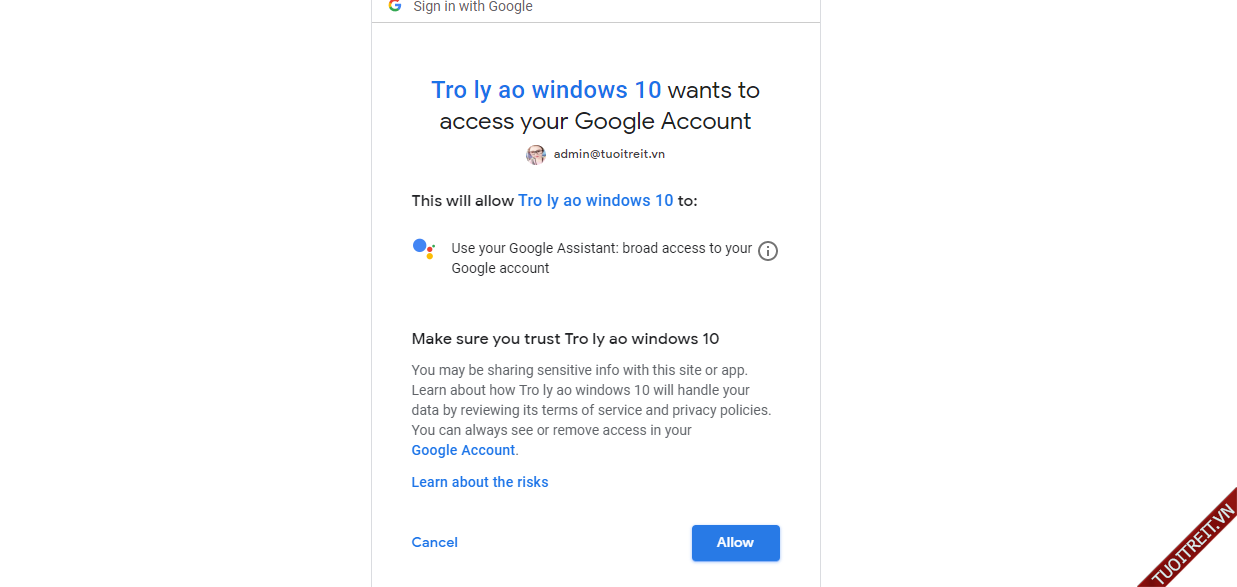
Ở đây bạn chọn Allow nhé
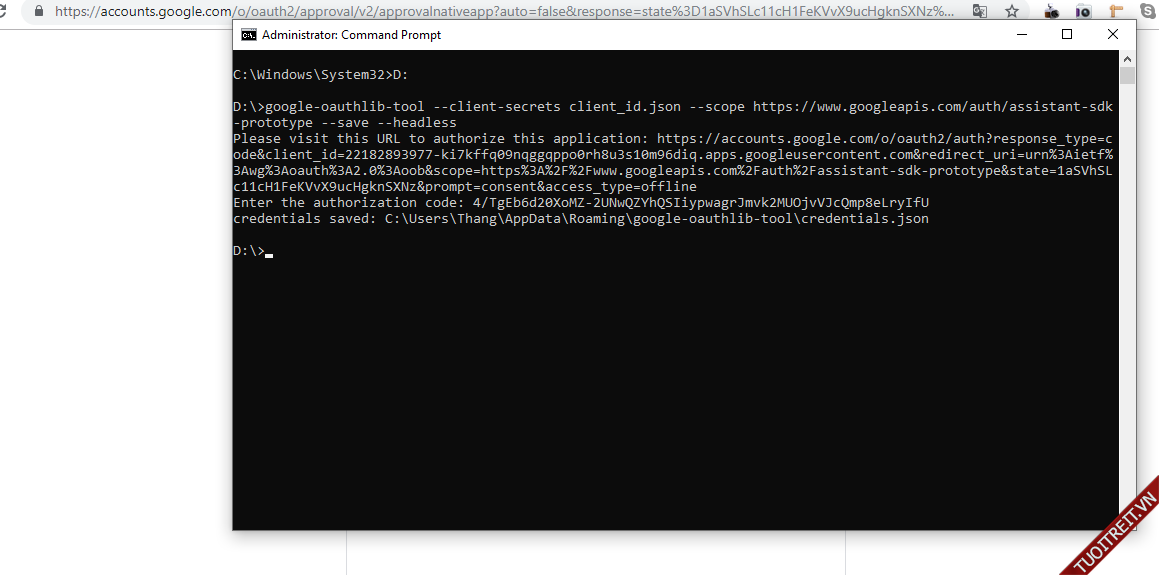
Vậy là xong rồi đó
Bạn gõ tiếp lệnh
Code:
googlesamples-assistant-devicetool --project-id tro-ly-ao-windows-10 register-model --manufacturer “Assistant SDK developer” --product-name “Assistant SDK light” --type LIGHT --model “Thangvip9x”Thay Thangvip9x thành tên bạn muốn nhé
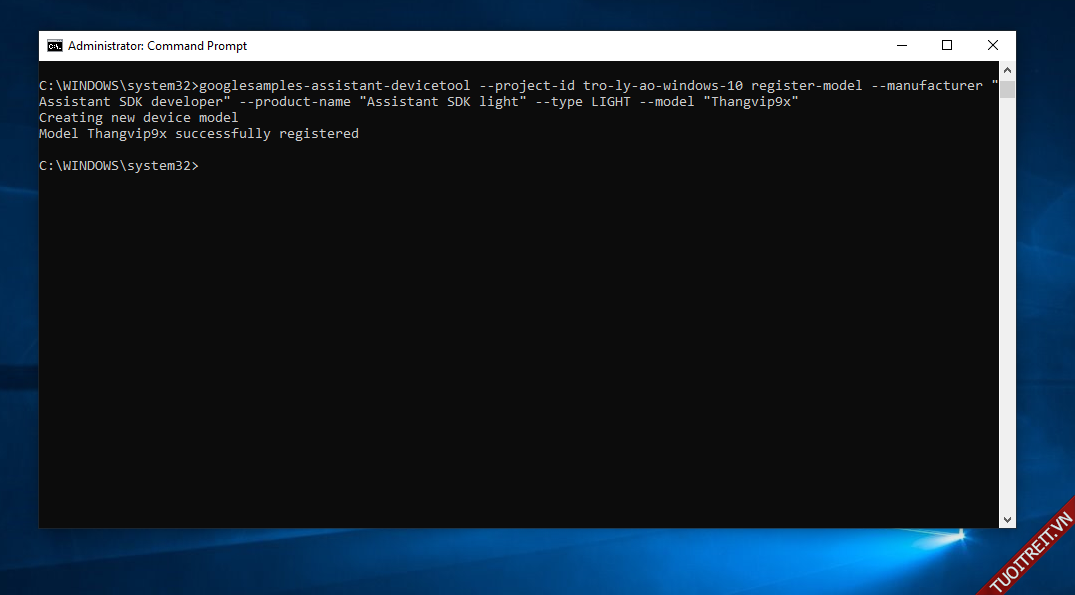
Kiểm tra bằng cách chạy các lệnh này nhé
Code:
D:
py -m googlesamples.assistant.grpc.audio_helpers
py -m googlesamples.assistant.grpc.pushtotalk --device-model-id “Thangvip9x” --project-id tro-ly-ao-windows-10Thay Thangvip9x thành tên bạn muốn nhé
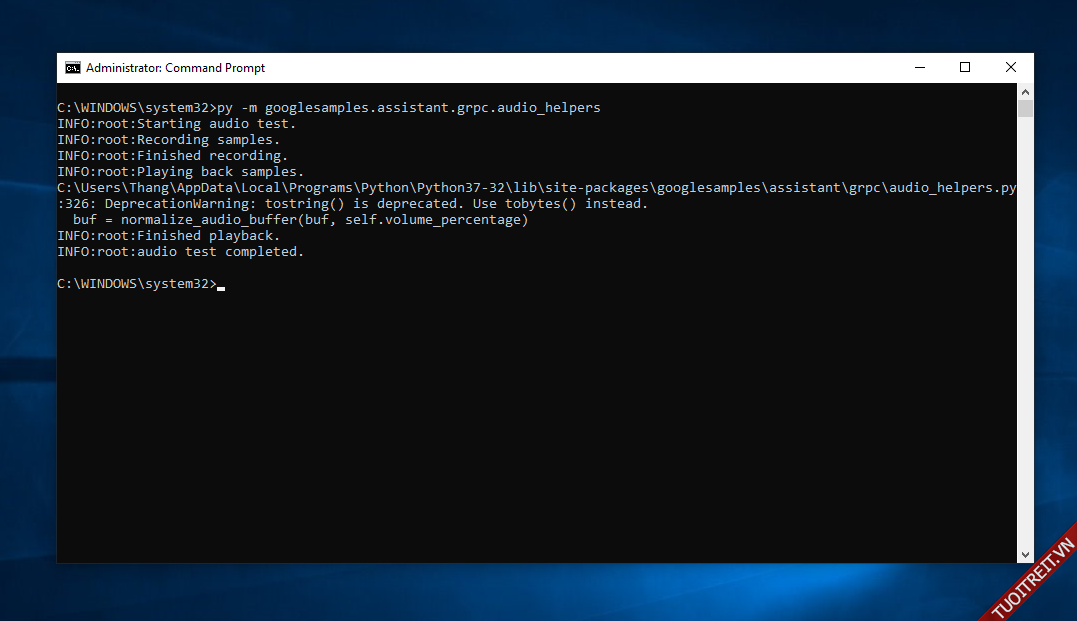
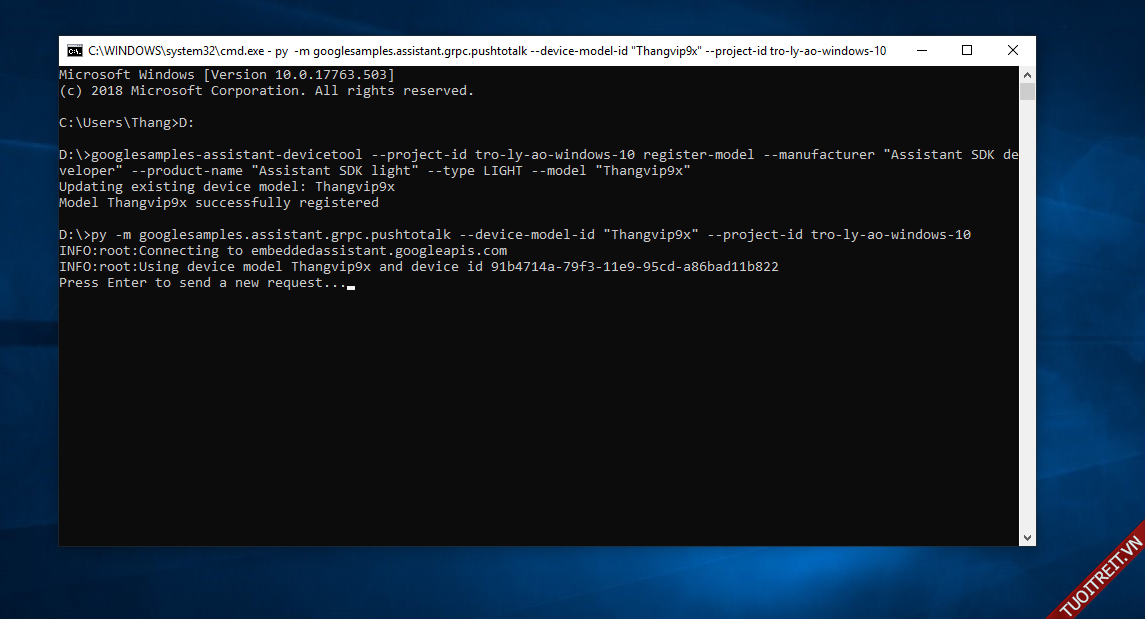
Ảnh này mình chạy bằng cách nói "Ok Google", bạn cứ Enter và nói nhé
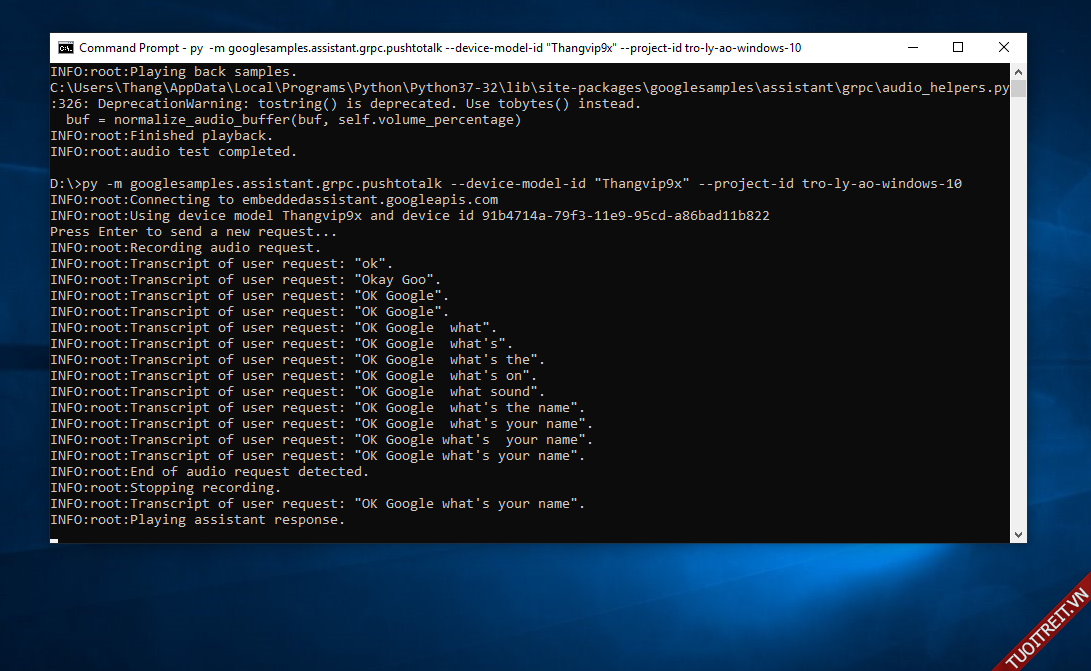
Vậy là xong rồi đó
Chúc các bạn thành công
Mọi sao chép vui lòng ghi rõ nguồn tuoitreit.vn
